
สร้างกลุ่มของผู้ติดต่อในแอพรายชื่อบน Mac
คุณสามารถสร้างกลุ่มเพื่อจัดระเบียบรายชื่อของคุณ หรือเพื่อให้ทำงานได้ง่ายยิ่งขึ้นด้วยชุดของรายชื่อ ตัวอย่างเช่น ถ้าคุณสื่อสารกับคนบางคนเป็นประจำ เช่น ชมรมหนังสือหรือทีมปั่นจักรยาน คุณสามารถสร้างบัตรรายชื่อสำหรับแต่ละคนได้ จากนั้นรวมบัตรรายชื่อของคนเหล่านั้นเข้าในกลุ่ม
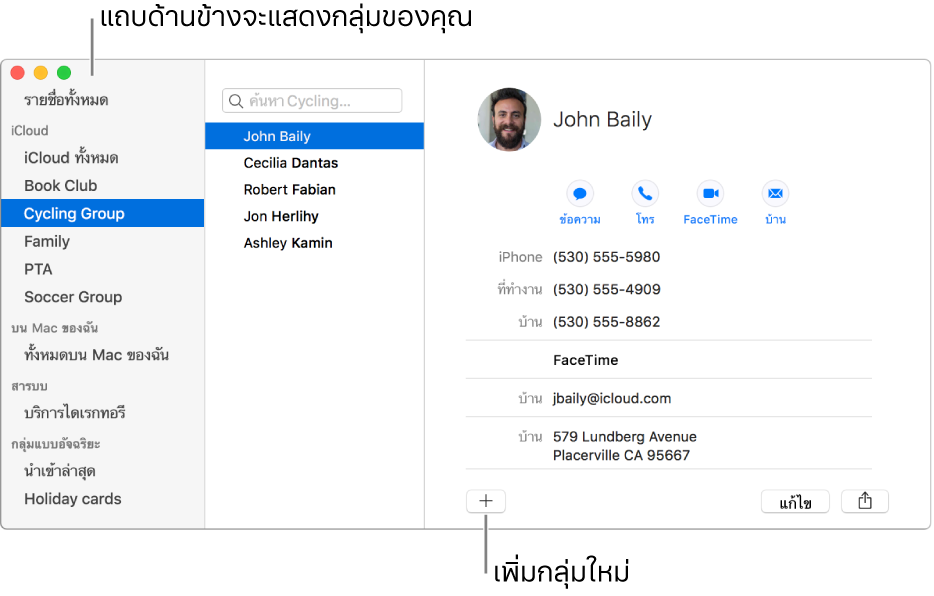
การสร้างกลุ่ม
ในแอพรายชื่อ
 บน Mac ของคุณ ให้คลิกปุ่มเพิ่ม
บน Mac ของคุณ ให้คลิกปุ่มเพิ่ม  บริเวณด้านล่างสุดของหน้าต่าง จากนั้นเลือก กลุ่มใหม่ แล้วป้อนชื่อกลุ่ม
บริเวณด้านล่างสุดของหน้าต่าง จากนั้นเลือก กลุ่มใหม่ แล้วป้อนชื่อกลุ่มถ้ากลุ่มใหม่ยังไม่ถูกแสดง แถบด้านข้างจะปรากฏ พื้นที่ทางด้านขวาจะแสดง “ไม่มีบัตรรายชื่อ” จนกว่าคุณจะเพิ่มรายชื่อลงในกลุ่ม
เลือก รายชื่อทั้งหมด ในแถบด้านข้าง แล้วเลือกรายชื่อที่คุณต้องการเพิ่มไปที่กลุ่ม
ถ้าคุณใช้มากกว่าหนึ่งบัญชีในแอพรายชื่อ โปรดตรวจสอบให้แน่ใจว่ารายชื่อที่คุณเลือกอยู่ในบัญชีเดียวกัน
ลากรายชื่อไปยังกลุ่มใหม่ในแถบด้านข้าง
ถ้ารายชื่อไม่เข้าไปในกลุ่ม ให้ตรวจสอบกลุ่ม คุณจะไม่สามารถเพิ่มรายชื่อไปยังกลุ่มอัจฉริยะได้
อีกวิธีหนึ่งในการสร้างกลุ่มคือให้เลือกรายชื่อในรายการ แล้วเลือก ไฟล์ > กลุ่มใหม่จากการเลือก
ถ้าคุณใช้มากกว่าหนึ่งบัญชีในแอพรายชื่อ และรายชื่อทั้งหมดถูกเลือกอยู่ในแถบด้านข้างเมื่อคุณสร้างกลุ่ม กลุ่มใหม่จะถูกเพิ่มไปยังบัญชีเริ่มต้น (ตามที่ระบุในการตั้งค่าทั่วไปสำหรับรายชื่อ)
สร้างหรือลบกลุ่มย่อย
คุณสามารถรวมกลุ่มภายในอีกกลุ่มหนึ่งได้ เพื่อช่วยทำให้การส่งอีเมลถึงกลุ่มหรือการพิมพ์ข้อมูลรายชื่อของคนเหล่านั้นได้ง่ายยิ่งขึ้น
ในแอพรายชื่อ ![]() บน Mac ของคุณ ให้ปฏิบัติตามวิธีใดวิธีหนึ่งต่อไปนี้:
บน Mac ของคุณ ให้ปฏิบัติตามวิธีใดวิธีหนึ่งต่อไปนี้:
สร้างกลุ่มย่อย: ลากกลุ่มไปยังอีกกลุ่มหนึ่งในแถบด้านข้าง
ทั้งสองกลุ่มจะคงอยู่ในแถบด้านข้าง เมื่อคุณเลือกกลุ่มหลัก กลุ่มย่อยจะแสดงขึ้นในรายชื่อผู้ติดต่อ ให้คลิกสองครั้งที่กลุ่มย่อยเพื่อแสดงรายชื่อของกลุ่มย่อยนั้น
ลบกลุ่มย่อย: เลือกกลุ่มย่อยแล้วเลือก แก้ไข > เอาออกจากกลุ่ม
เปลี่ยนชื่อกลุ่ม
ในแอพรายชื่อ
 บน Mac ของคุณ ให้เลือกกลุ่มในแถบด้านข้าง
บน Mac ของคุณ ให้เลือกกลุ่มในแถบด้านข้างเลือก แก้ไข > เปลี่ยนชื่อกลุ่ม
คุณยังสามารถสร้างกลุ่มอัจฉริยะที่เพิ่มหรือเอารายชื่อออกโดยอัตโนมัติตามเกณฑ์ที่คุณกำหนดได้อีกด้วย
ถ้าต้องการดูรายชื่อเป็นของกลุ่มใด ตรวจสอบให้แน่ใจว่าแถบด้านข้างแสดงอยู่ จากนั้นเลือกรายชื่อแล้วกดปุ่ม Option ค้างไว้ กลุ่มที่รวมรายชื่อจะถูกไฮไลท์ด้วยสีน้ำเงินในแถบด้านข้าง